构建CG流程中的ACES色彩管理流程 ,为什么要构建呢?因为:1.色域更高,能容纳更多的色彩,显示的色彩更丰富;2.能接受更高的灯光强度,画面比较不会过曝(不要调皮地将灯光强度调的特别高哦);3.更物理更真实,颜色会随着亮度地提升,饱和度逐渐降低。相对的就会有些缺点:图片占用存储空间会变大(对影视动画没什么影响)。
在CG流程中的大概过程就是,sRGB图片进入DCC软件被AECScg线性转换函数转换编码到ACES色域中被管理>渲染器处理贴图信息后生成ACES色域图片>经过编码转换到视图中显示或输出为指定色域的图片用于存储(srgb或ACES)、进一步编辑(ACES)
测试环境
Substance painter 7.1 + Doc 2020.4 + Nukel2.3 + ACES1.1
SP软件配置
由于SP要在7.4版本以后才支持 OCIO 配置文件,并且目前大部分资产贴图都采用sRGB色域编码,因此默认使用传统 SP(sRGB)到 MAYA(ACES) 中进行 sRGB 色域空间转换到 ACES 色域空间的方式。传统SP流程可以通过LMT(外观转换)的LUT(查找表)文件用于显示(只是看起来和AECES差不多,但实际上还是SRGB色域的图片)具体方法是:file > import resource > 添加资源 > 选择Lut文件 > 修改定义为 colorLut > 导入到"工具架" > 导入,然后在显示设置中将 activate post effects恢复默认,勾选activate post effects,勾选activate post effects > tone mapping(色调映射),将 activate post effects > tone mapping > function(功能)设置为log(日志),并勾选activate color porfile > porfile 修改为 ACES_Standard_log,white_Point 设置为默认值,此时我们从SP软件的视口中看见的色彩在视觉上基本等同ACES色域图显示的效果。
May启动时配置 ACES 色彩管理
Maya中使用 ACES 色彩管理空间,在具备有效的 config.ocio 配置文件的情况下,为 Maya 设置环境变量"OCIO = 文件全路径",此时Maya中的色彩管理空间将使用 OCIO 配置文样中的设置,该设置会在基于ACES 色彩管理的基础上自动修改渲染预览界面和视图界面的色彩空间,我们在显示器中看到的色彩信息并非线性空间的色彩信息,Maya后台输出的图片也是经 ACES 色彩空间编码后的图片,此时将渲染图片放入使用相同 ACES 配置文件的 Nuke 软件中,即可直接对 ACES 图片进行线性数据的操作。
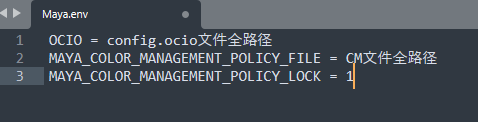
Maya 应用 OCIO 输入色彩空间规则到图片
使用 OCIO 配置文件后,若勾选"使用 OCIO 输入颜色空间规则"则会使用"OCIO Standard Rule"对输入的文件进行色彩空间的转换,若不使用,则需要手动制定规则(自定义的配置不起作用时,可尝试将软件切成英文版),然后将自定义的标准的色彩管理策略导出为 CM 文件,并添加环境变量"MAYA_COLOR_MANAGEMENT_POLICY_FILE=CM文件全路径"、"MAYA_COLOR_MANAGEMENT_POLICY_LOCK=1",用以全局配置所有渲染制作机,使保持相同的色彩配置,手动指定规则将按照规则的从上往下的顺序应用规则,由匹配成功的第一个规则指定输入的色彩空间。
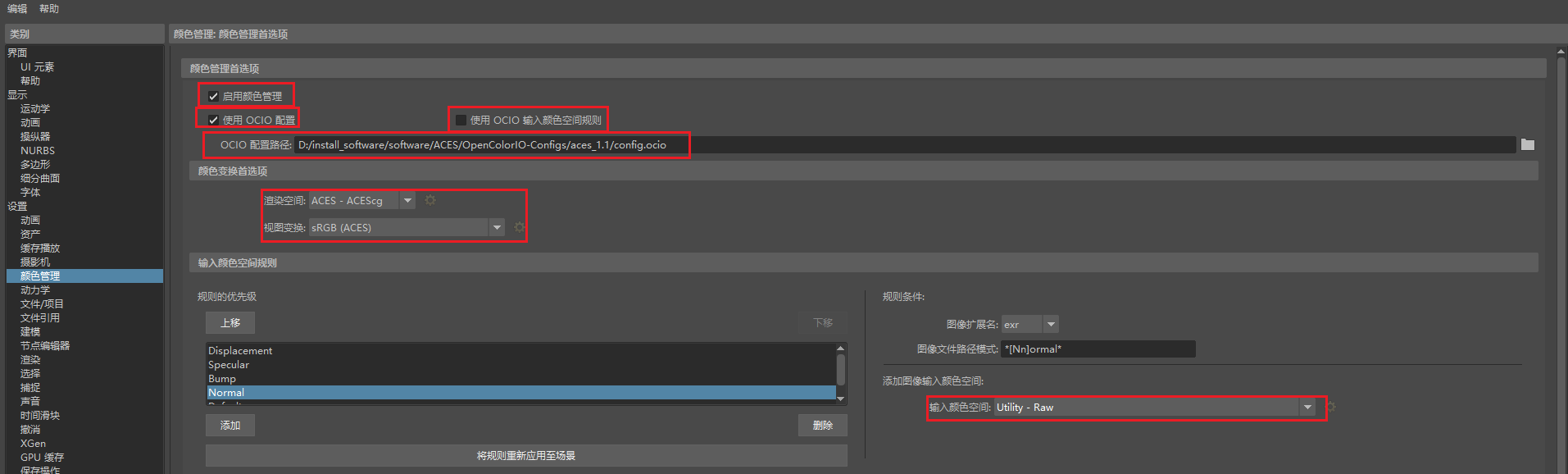
色彩空间管理的其他设置
Ui 设置:启用后 Maya中的色彩盒子会显示得较灰一些,但不影响 ACES 色域着色。
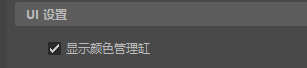
浮点渲染目标:开启色彩管理后,该选项也应该开启,才能在 Maya2020 中查看到正确的显示结果,并且应该使用32位格式,否则可能会出现色彩信息的裁剪,显示不正确,吸管吸取不到正确的色彩信息等情况。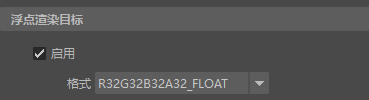
导出 CM 首选项:将自定义的色采管理首选项导出到指定的 CM 文件中,可用于软件启动的环境变量。

Nuke 中配置使用 ACES 色彩管理
手动配置:
仅为当前项目配置 ACES:
打开软件后,按S键进行项目配置:点击 project setting >color栏,将"color management"修改为"OCIO",将COIO_config 修改为"custom", 然后将 OCIO 配置文件填入“custom_OCIO_config"选项中(需保证Nuke中使用的 OCIO 配置文件和 MAYA 中使用的保持一致)或选择 Nuke 自带的 OCIO 配置文件,然后Nuke 即可自动设置部分常用的色彩空间编码设置。对于实拍源素材需要单独配置 Lut格式。
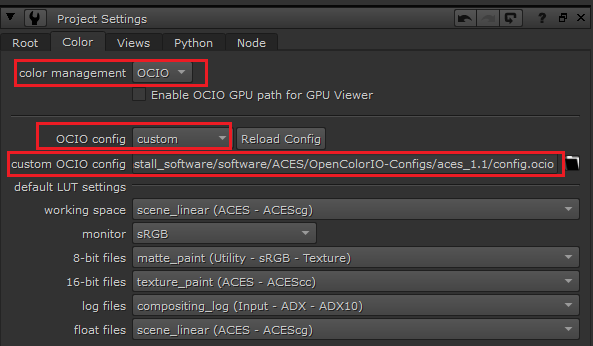
为 Nuke 默认启动配置 ACES
为软件默认配置:
1.打开Nuke首选项:选择 Color Management 选择 Nuke 自带的 OCIO 配置或使用自己的 OCIO 配置,即可为软件配置 ACES 色彩管理空间,重启软件即可生效。 2.环境变量配置,启动环境中添加环境变量:OCIO = 文件位置
Nuke 输出sRGB素材
对于使用EXR输出作为合成过程的中间素材,使用默认的 ACES 色域编码的exr格式文件,保持图片信息的完整,勾选"输出保持ACES 兼容的EXR";输出序列时,则直接转回sRGB色域编码(使用output_srgb编码方式输出)
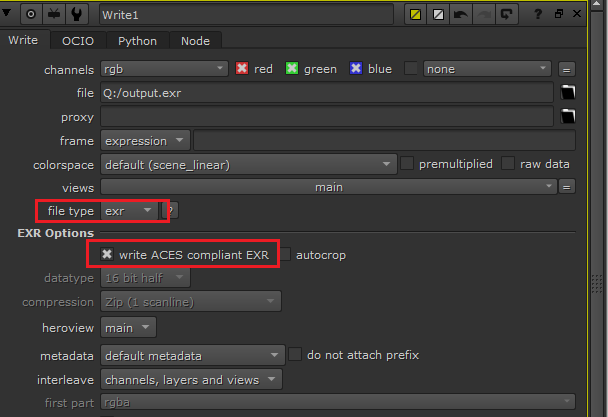 |
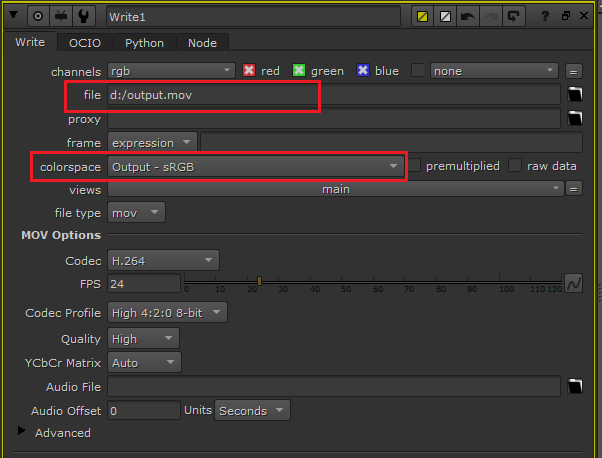 |
相关软件插件下载链接
Substance Painter插件滤镜:https://pan.baidu.com/s/1FFpBeih902gMJWVQrzEwbw 提取码: anqq
OCIO配置文件下载地址:https://github.com/colour-science/OpenColorIO-Configs/tree/feature/aces-1.2-config